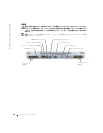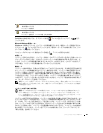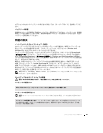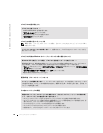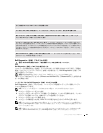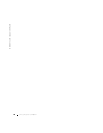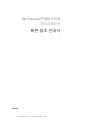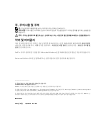クイックリファレンスガイド 93
Dell Diagnostics(診断)プログラムの実行
警告 : 本項の手順を開始する前に、『製品情報ガイド』の安全手順に従ってください。
Dell Diagnostics(診断)プログラムを使用するとき
コンピュータに問題が発生した場合、テクニカルサポートにお問い合わせいただく前に、「問題の
解決」(オンライン『ユーザーズガイド』参照)の手順に従って、
Dell Diagnostics(診断)プロ
グラムを実行してください。
注意 : Dell Diagnostics(診断)プログラムは、Dell™ コンピュータ上でのみ機能します。
ハードドライブまたはオプションの『Drivers and Utilities CD』(『ResourceCD』とも呼ばれま
す)から開始します。
ハードドライブからの Dell Diagnostics(診断)プログラムの起動
Dell Diagnostics(診断)プログラムは、ハードドライブの診断ユーティリティ用隠しパーティ
ションに格納されています。
メモ
: コンピュータに画面イメージが表示されない場合は、デルまでお問い合わせください。
1
コンピュータをシャットダウンします。
2
コンピュータをドッキングデバイスに接続している場合は、ドッキングを解除します。ドッキン
グデバイスの手順については、付属のマニュアルを参照してください。
3
コンピュータをコンセントに接続します。
4
コンピュータの電源を入れます。
DELL™
ロゴが表示されたらすぐに
<F12>
を押します。
メモ : ディスプレイに何も表示されない場合は、ミュートボタンを押しながらコンピュータの電源ボタン
を押すと
Dell Diagnostics(診断)プログラムが開始します。コンピュータは自動的に起動前システムア
セスメントを実行します。
メモ : 診断ユーティリィティパーティションが見つからないことを知らせるメッセージが表示された場
合は、『
Drivers and Utilities CD』から Dell Diagnostics(診断)プログラムを実行してください。
すぐにお使いのファイルのバックアップを作成します
アンチウイルスプログラムを使って、ハードドライブ、フロッピーディスク、または CD を調べます
開いているファイルをすべて保存してから閉じ、実行中のプログラムをすべて終了して、[ スタート ] メ
ニューからコンピュータをシャットダウンします
コンピュータでスパイウェアをスキャンします — コンピュータのパフォーマンスが遅いと感じたり、
ポップアップ広告を受信したり、インターネットとの接続に問題がある場合は、スパイウェアに感染してい
る恐れがあります。アンチスパイウェア保護を含むアンチウィルスプログラムを使用して(ご使用のプログ
ラムをアップグレードする必要があるかもしれません)、コンピュータのスキャンを行い、スパイウェアを
取り除いてください。
DELL DIAGNOSTICS(診断)プログラムを実行します — すべてのテストが正常に終了したら、不具
合はソフトウェアの問題に関連しています。